1.インターネットに接続する
2.ここをダブルクリックする (インターネットエキスプローラが立ち上がりyahooに繋がる)
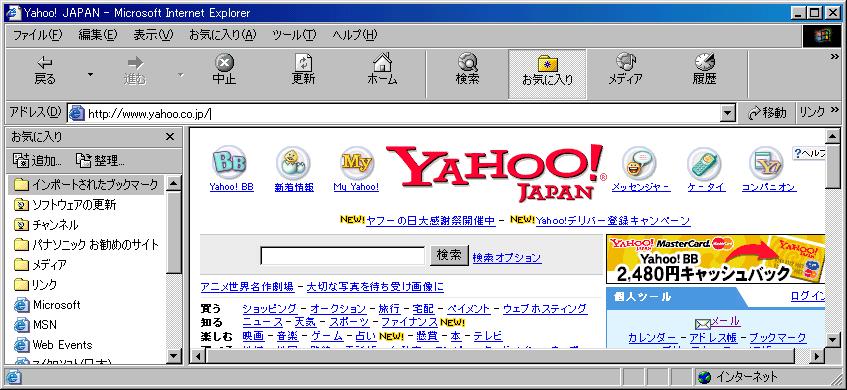
3.個人ツール メール をクリックする
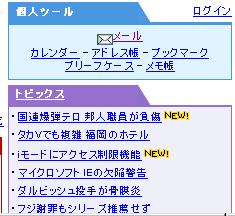
4.IDとパスワードを入れ、ログインする(パスワードを記憶にチェックを入れると良い)
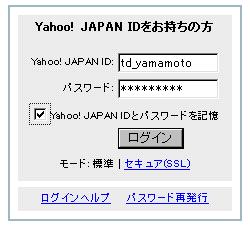
5.下記が表示される メールが届いていると受信箱に届いているメール数が表示される
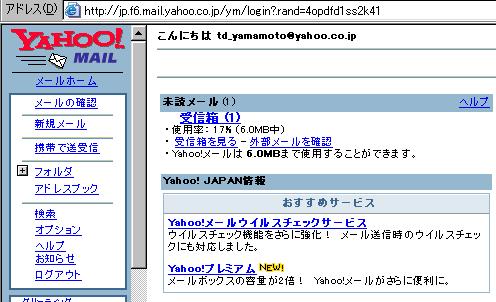
6.受信箱をクリックする と下記のメール一覧が表示される

7.Subject にある タイトルをクリックすると メール本文が読める
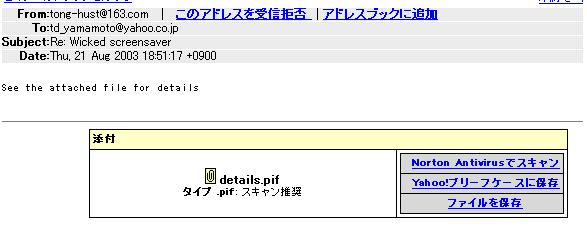
この例はウイルスメールの可能性が高い
英語のタイトルは怪しいと思え
添付が付いていると更に怪しい
添付をクリックしてはいけない(クリックすると感染する)
このようにメール本文を見るのも危険(6の段階で左の□にチェックを入れ削除する)
大丈夫と思ってもNortonAntivirusでスキャン をクリックし チェックしてからファイルを保存する
8.フォルダをクリックしメールサーバの状況を管理する(サーバが一杯になるとメールは届かなくなる)
溜まったメールは削除する(削除するとゴミ箱に入る ゴミ箱にあるものはサーバが自動的に削除してくれる)
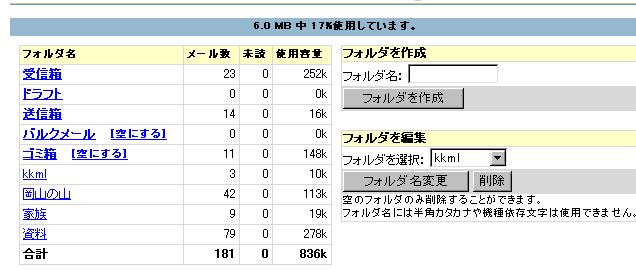
削除の仕方 項目6にある □にチェックを入れ 選択されたメールを削除 をクリックする
9.メールを作成する
項目5 新規メール をクリックする
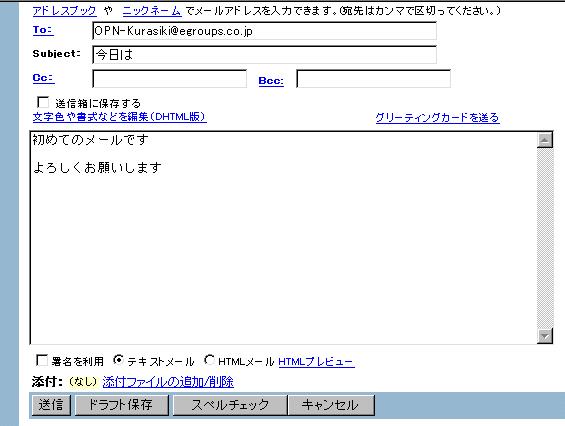
To:宛先のメールアドレスを入れる
Subject:メールのタイトルを入れる(タイトルを見てわかりやすいものが良い)
本文を記入する
テキストメールにチェックを入れる(出来るだけHTMLメールは使わない)
署名を作っていればチェックを入れるか判断する
添付ファイルを送りたい時は 添付ファイルの追加/削除 をクリックしてファイルを選択する
間違えが無ければ 送信 をクリックする
10.項目5 メールの確認をクリックする

今送ったメールが届いている
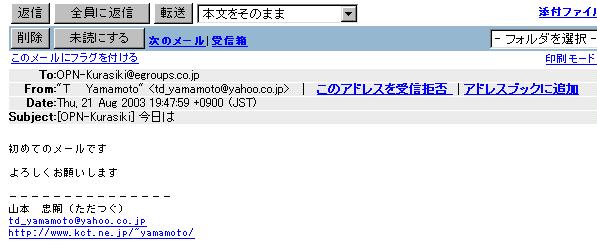
左下にあるのが 署名
11.アドレスブックに追加をクリック(上図で)
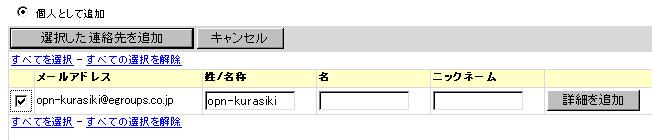
姓名を入力し □にチェックし 選択した連絡先を追加 をクリック
アドレスブックにメールアドレスが追加される
項目5のアドレスブックをクリックし 追加されていることを確認しよう
メールアドレスのメールをダブルクリックするとその宛先にメールを送信出来る
12.返信 届いたメールに返信する(項目10で返信をクリックする)
引用が不要なら削除する
あとは メール作成の要領と同じ